Denne artikkelen ble produsert ved hjelp av maskinoversettelse.
Innsikter: synlighet og tillatelser
Insights er et flott verktøy for Pipedrive-selskaper til å rapportere og vise kontodataene sine, men ikke hver bruker i Pipedrive-kontoen din trenger lik tilgang til disse rapportene.
Du kan kontrollere hvordan brukerne dine interagerer med Insights og dataene de kan se ved å bruke synlighetsgrupper og tillatelsessett.
Innsikts synlighet
Pipedrive sin synlighet kan konfigureres ved å gå til Administrer brukere > Synlighetsgrupper og kan deles opp i fem kategorier:
- Leads
- Avtaler
- Personer
- Organisasjoner
- Produkter
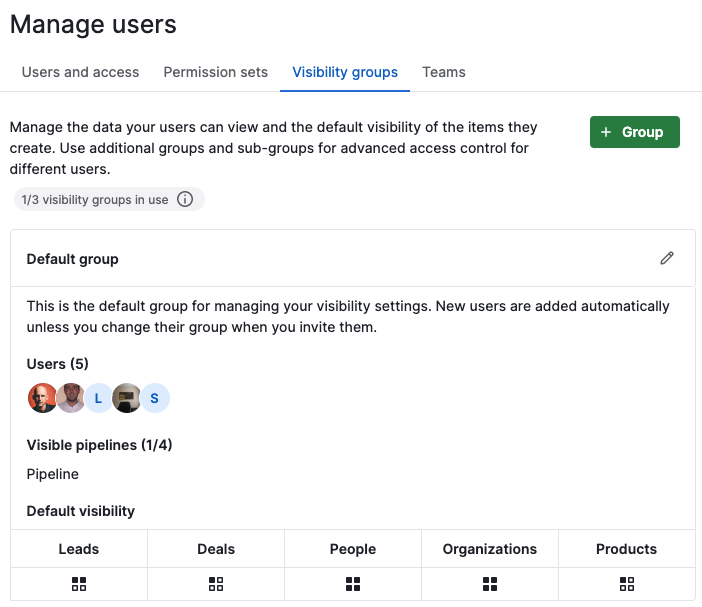
For øyeblikket finnes det ingen synlighetsgrupper for å se elementer i Innsikter, siden når du setter en brukers synlighet for et hvilket som helst element (leads, avtaler, personer, organisasjoner, produkter), gjelder den regelen også for deres Innsikter.
For eksempel, hvis en bruker har ”eier kun“ synlighet for avtaler, vil de kun kunne se Innsiktsdata relatert til avtaler de eier. De vil fortsatt kunne se diagrammene og samlet data, bare ikke de spesifikke elementene de ikke eier.
Brukere som har avtaleadministratortilgang vil ha full synlighet av alle avtaler og leads uavhengig av innstillingen for synlighetsgruppe. I tillegg vil brukere med global administratortilgang ha full synlighet av all person-, organisasjons- og produktdata uavhengig av alternativet for synlighetsgruppe.
Lær mer om synlighetsgrupper i denne artikkelen.
Innsiktsrettigheter
Du kan justere rettighetene for globale vanlige brukere ved å gå til Administrer brukere > Rettighetssett > Globale funksjonsrettighetssett.
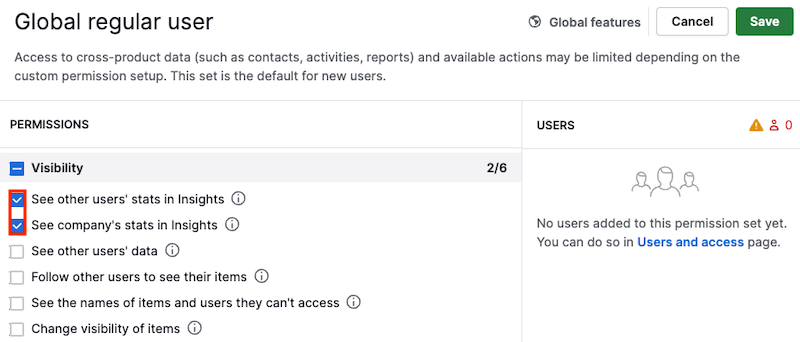
I “Synlighet”-seksjonen finner du to Innsiktsrettigheter:
Se andre brukeres statistikk i Innsikter | Tilgang til andre brukeres statistikk i Innsikter. Elementsynlighet bestemmer hvilke data du kan se i rapportene.
Merk: Krever at “Se andre brukeres data” og “Se selskapets statistikk i Innsikter” er aktivert. |
Se selskapets statistikk i Innsikter | Tilgang til selskapets statistikk i Innsikter. Elementsynlighet bestemmer hvilke data du kan se i rapportene.
Merk: Krever at “Se andre brukeres data” er aktivert. |
- Med begge rettigheter aktivert vil synlighetsreglene bli brukt på elementene du kan se i Innsikter.
- Med en eller begge rettigheter deaktivert vil brukere kun se sine egne data i Innsikter.
Lær mer om rettighetssett i denne artikkelen.
Var denne artikkelen nyttig?
Ja
Nei